A ZBrush 2021 új MicroPoly-funkciójával könnyedén részletes felületeket hozhatsz létre mesh-eken. Ez a funkció számos különböző textúrát és mintát kínál, amelyeket egyetlen kattintással alkalmazhatsz. Ebben az útmutatóban megmutatom neked a legfontosabb lépéseket és technikákat, hogy a lehető legtöbbet hozhasd ki a MicroPoly-funkcióból.
Legfontosabb megállapítások
- A MicroPoly lehetővé teszi részletek hozzáadását egyszerű mesh-hez.
- Különböző textúrákból és mintákból válogathatsz.
- A tulajdonságok, például a méret és a forgatás beállítása segít elérni a kívánt megjelenést.
- Néhány poligon is nagyszerű részletességet tud teremteni.
Lépésről lépésre útmutató
Kezdd azzal, hogy egy terepet vagy alapformát készítesz a ZBrush dokumentumodban. Egyszerűen húzd a munkaterületre, majd nyomd meg a „T” gombot, hogy szerkesztési módba lépj. Most lehetőséged van arra, hogy a mesh-edet poligonokkal láss el és kipróbáld a MicroPoly funkciót.
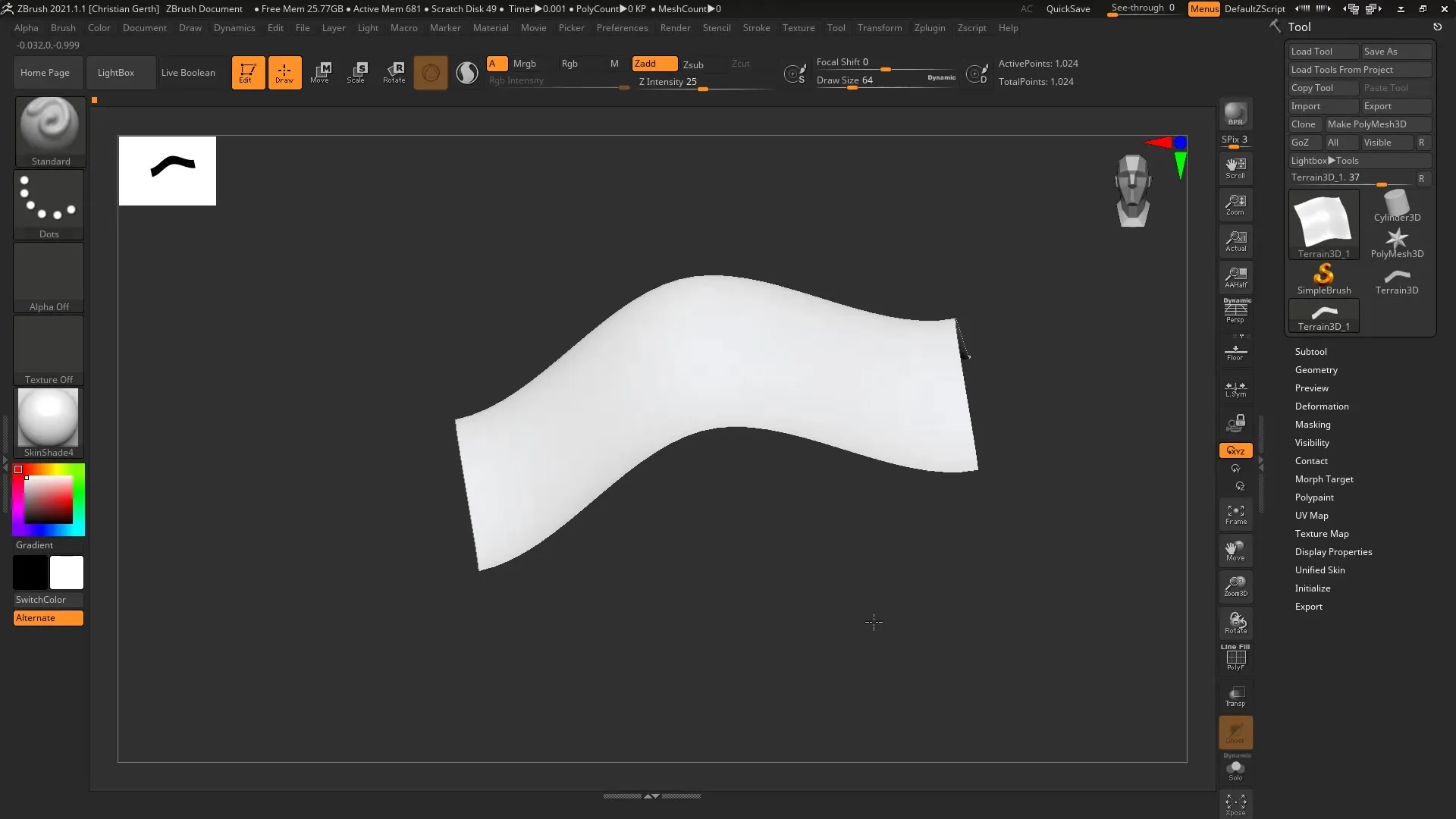
A következő lépésben válaszd ki a „Geometry” területet, és kattints a „Dynamic Subdivision” gombra. A ZBrush ezen verziójában ezt a részt optimalizálták. Itt beállíthatod a „Smooth Subdivision”-t és a „Thickness”-t, de hagyd őket nullán, hogy a MicroPoly hatások a lehető legjobban érvényesüljenek. Állítsd a MicroPoly-t „n”-re, hogy megjelenjenek a különböző elérhető textúrák.
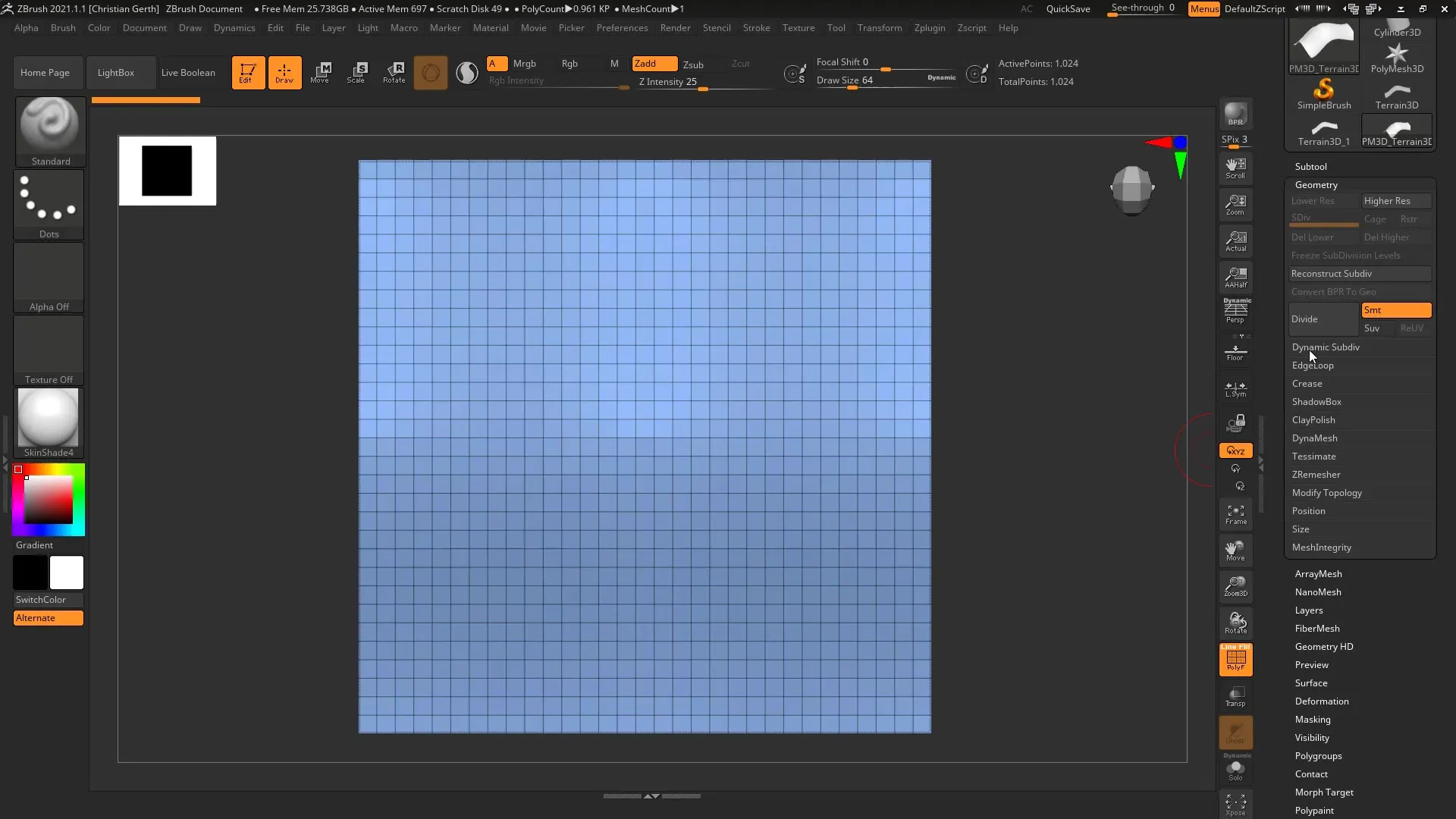
Most már széles választékban láthatsz különböző textúrákat, amelyeket felhasználhatsz. Például válassz ki egy egyszerű „Cloth” mintát. Ezen a lépésben nem szükséges használni a poligonkereteket, mert azok ebben az esetben csak zavaróak lennének. Most egy szép, szövethez hasonló felületet kellene látnod a mesh-eden.
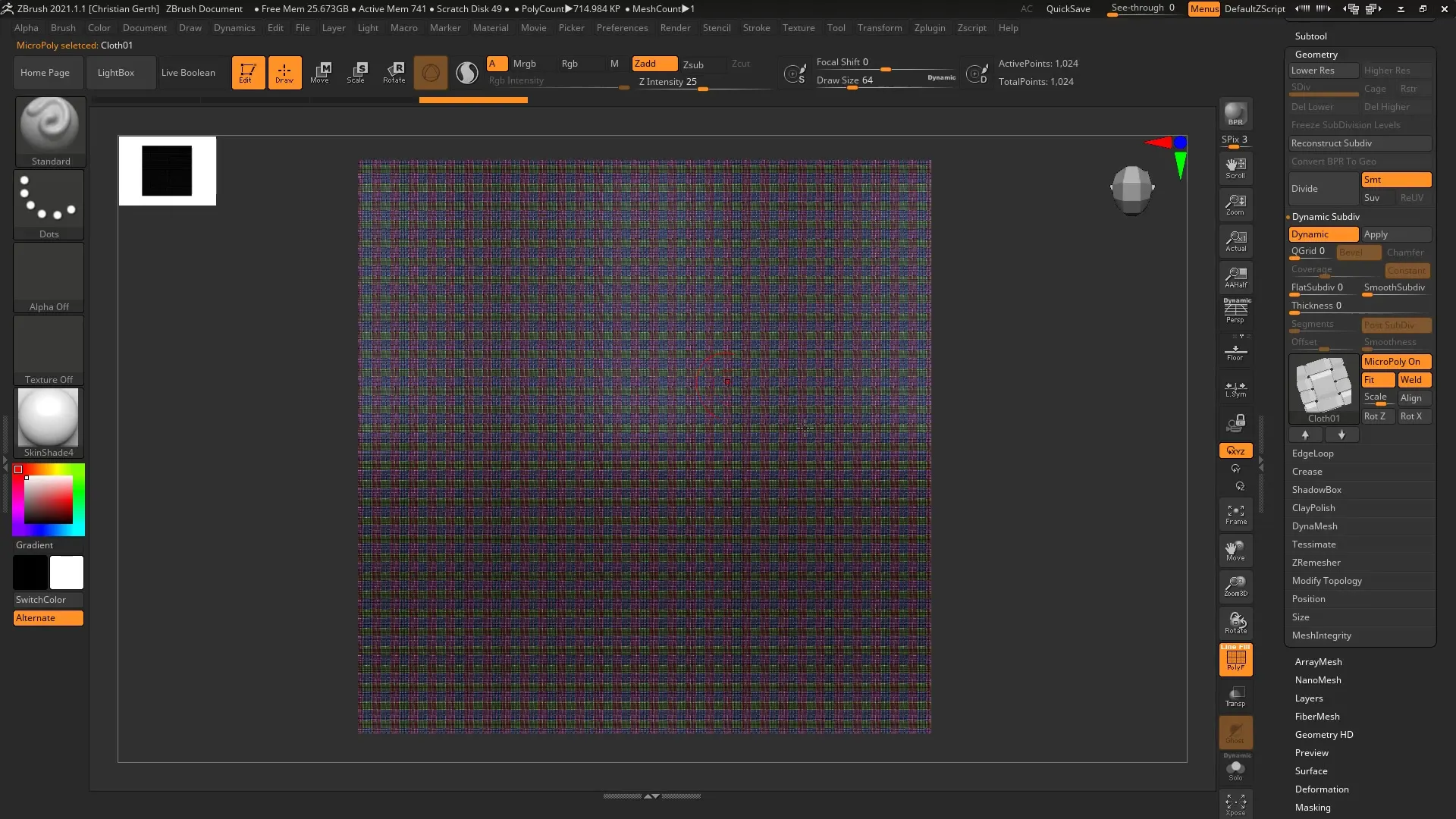
Ha nem tetszik a szövet megjelenése, nagyon egyszerűen végigkattinthatsz a különböző opciókon, hogy megtaláld a legjobb dizájnt. A MicroPoly felület jól alkalmazkodik a terepedhez, ami nagyon autentikus textúrát ad.
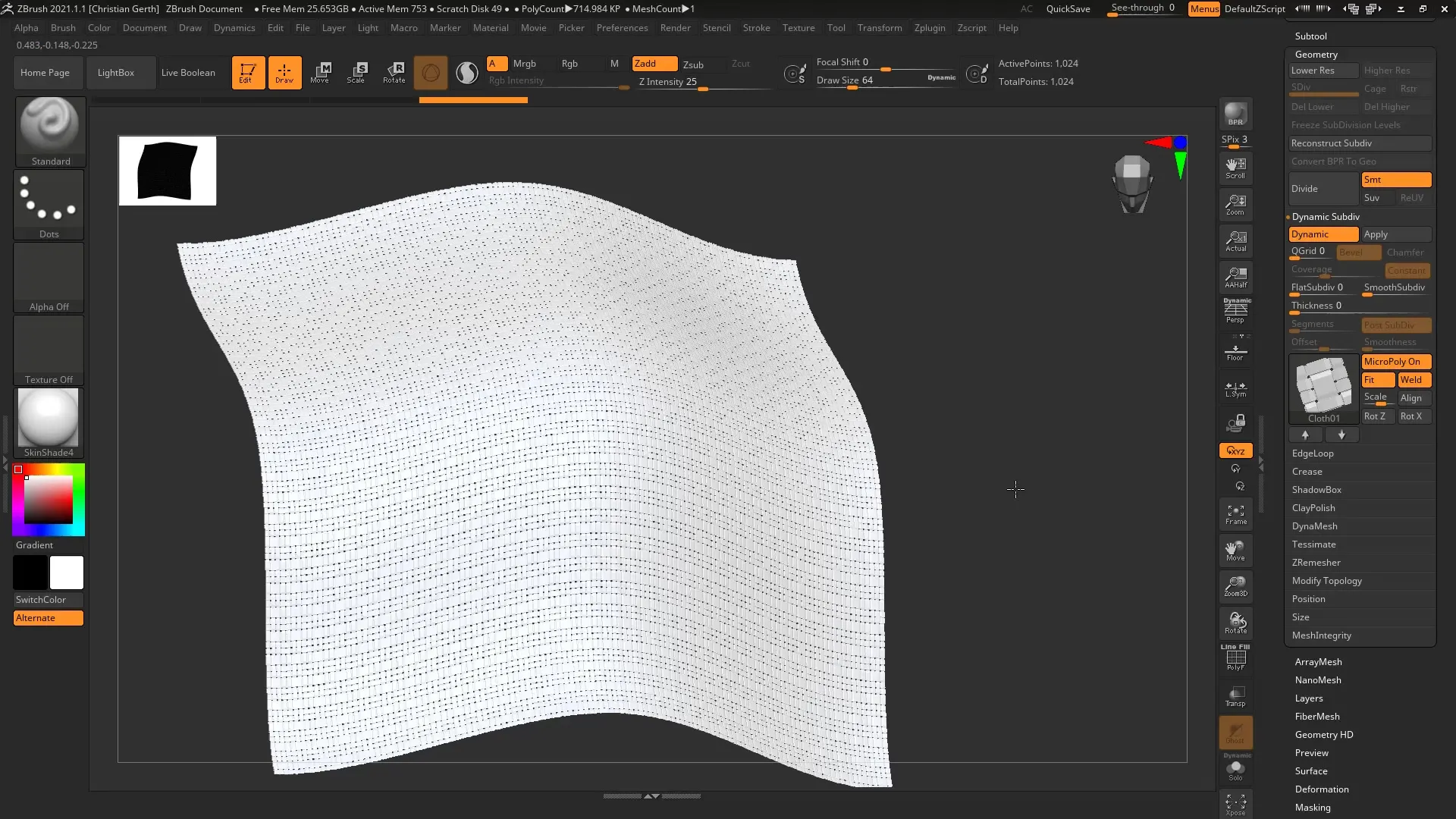
Fontos szempont a MicroPoly használatakor a kezdő poligonjaid minősége. Biztosítanod kell, hogy a mesh-eid jól felépítettek legyenek, mert a MicroPoly ezen poligon struktúra alapján történik. Ügyelj arra, hogy szabályos poligonokat használj a legjobb eredmények érdekében.
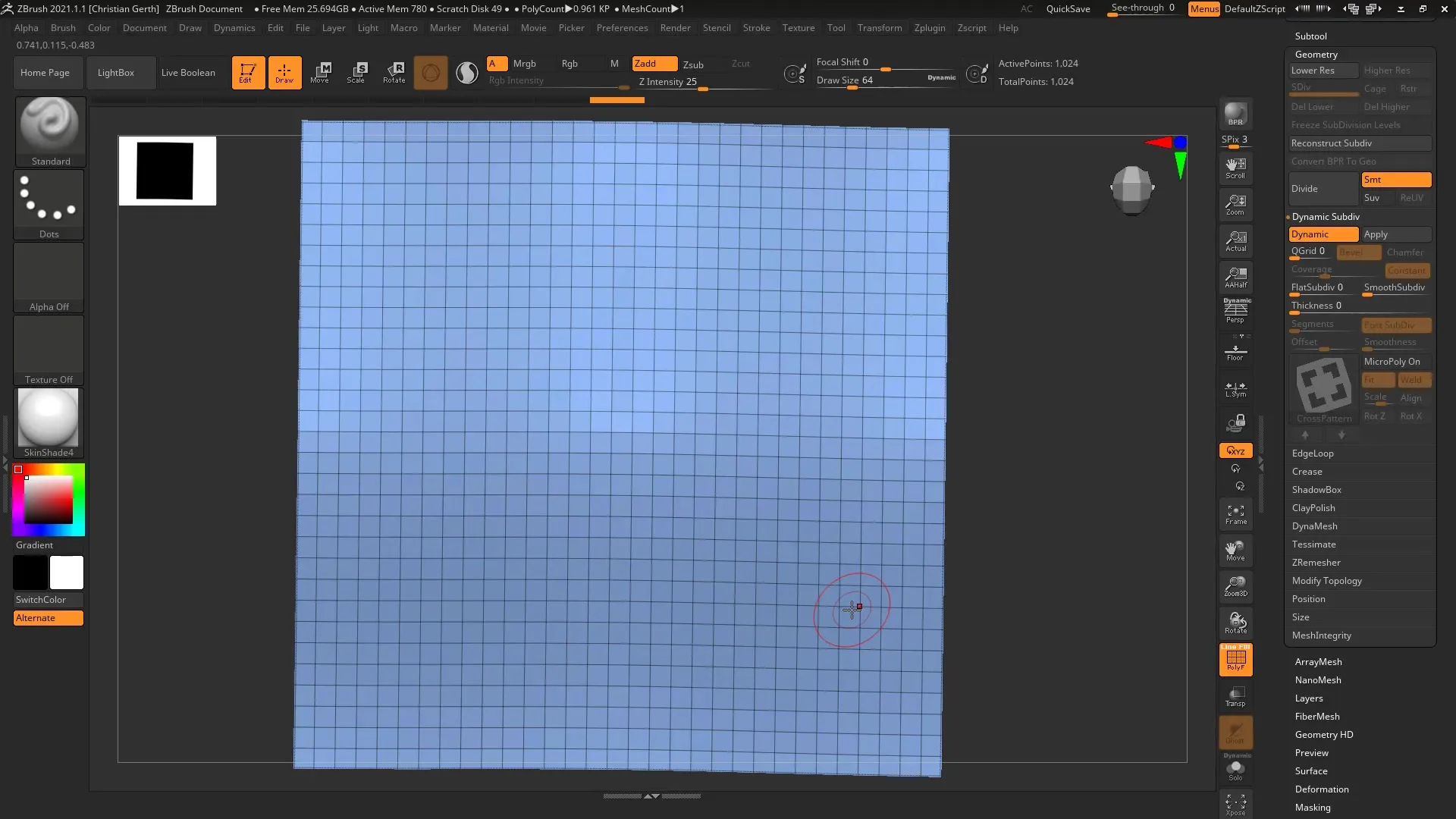
Kísérletezz különböző MicroPoly beállításokkal, amíg elégedett nem vagy a megjelenéseddel. Ehhez használhatod a „Fit” és a „Well” paramétereket a textúrák testreszabásához. Ezek az opciók alapértelmezés szerint elérhetőek, és segítenek harmonikus megjelenést létrehozni.
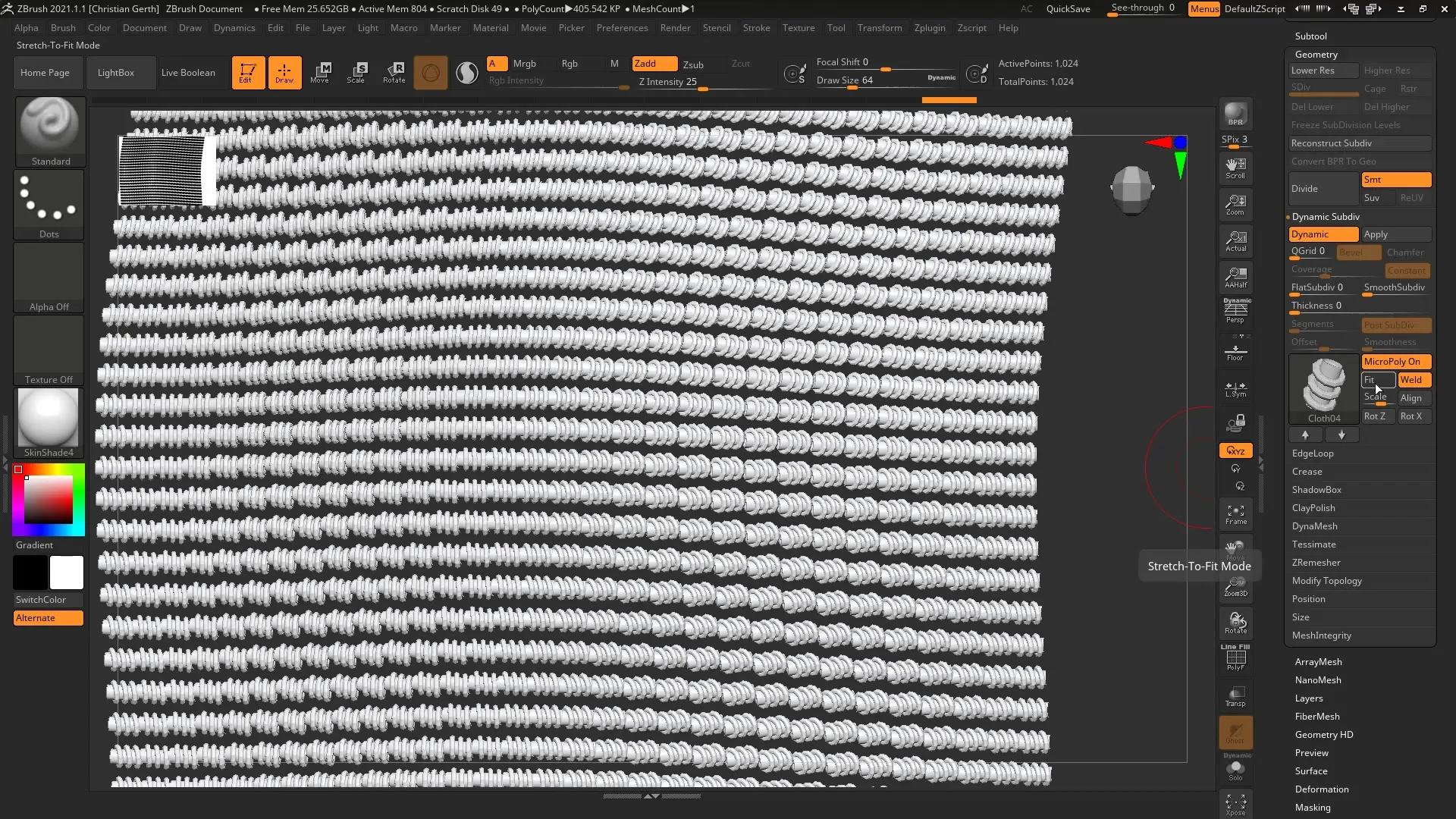
A „Scale” paraméter nem befolyásolja a poligonok méretét, hanem a textúra vastagságát. Ha növeled a vastagságot, lazább és volumulusabb textúrákat hozhatsz létre. Ügyelj arra, hogy a értéket semmiképpen se állítsd nullára, mert így elvesznek a részletek. Az 1-es érték optimalizáltnak bizonyult.
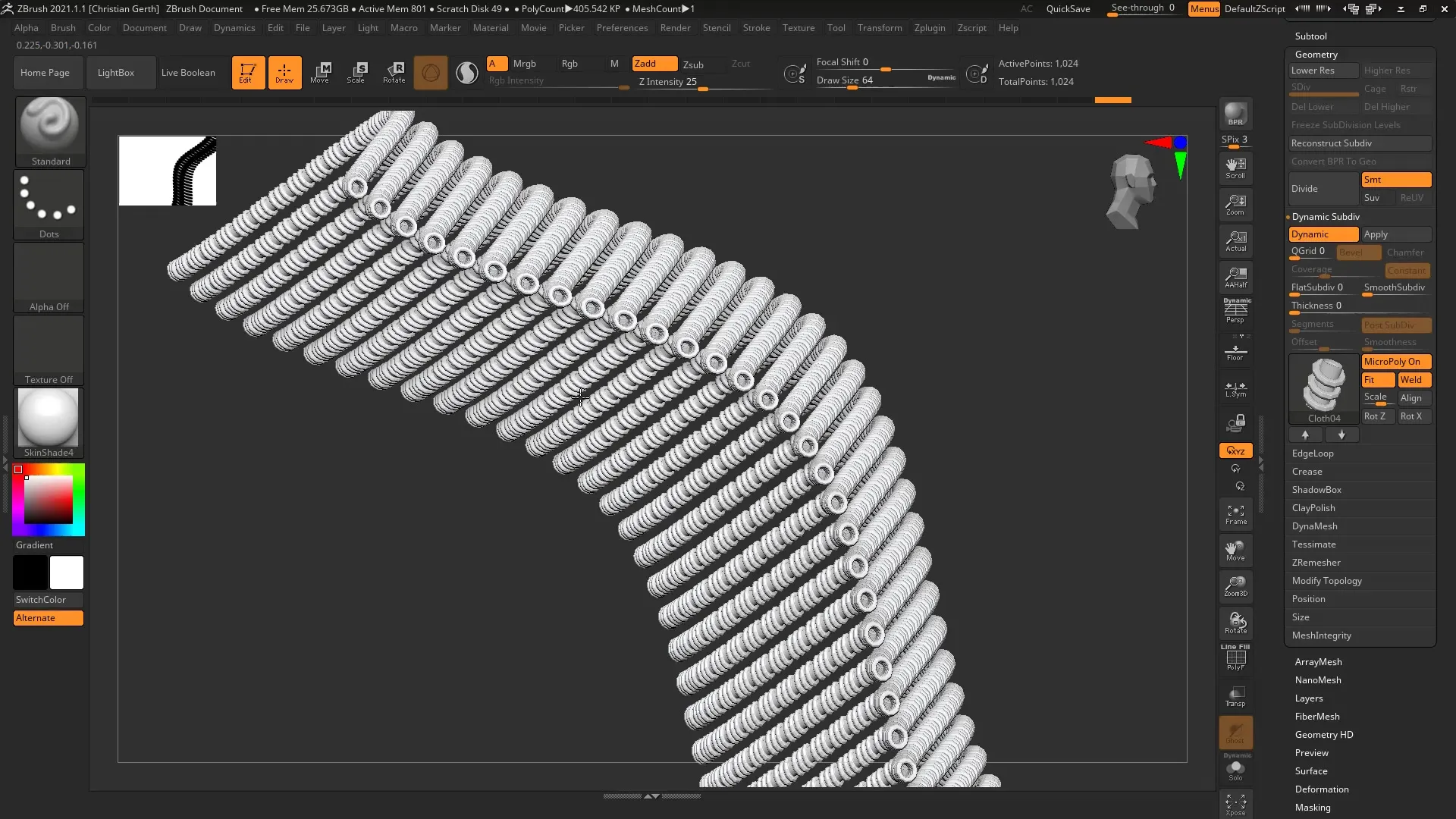
Továbbá beállíthatod a textúrák forgatását is, hogy dinamikusabbá tedd az összképet. Gondolj arra, hogyan illeszkedik minden textúra az összképhez. Vannak textúrák, amelyeket különböző tengelyeken kell feldolgozni a kívánt hatás elérése érdekében.
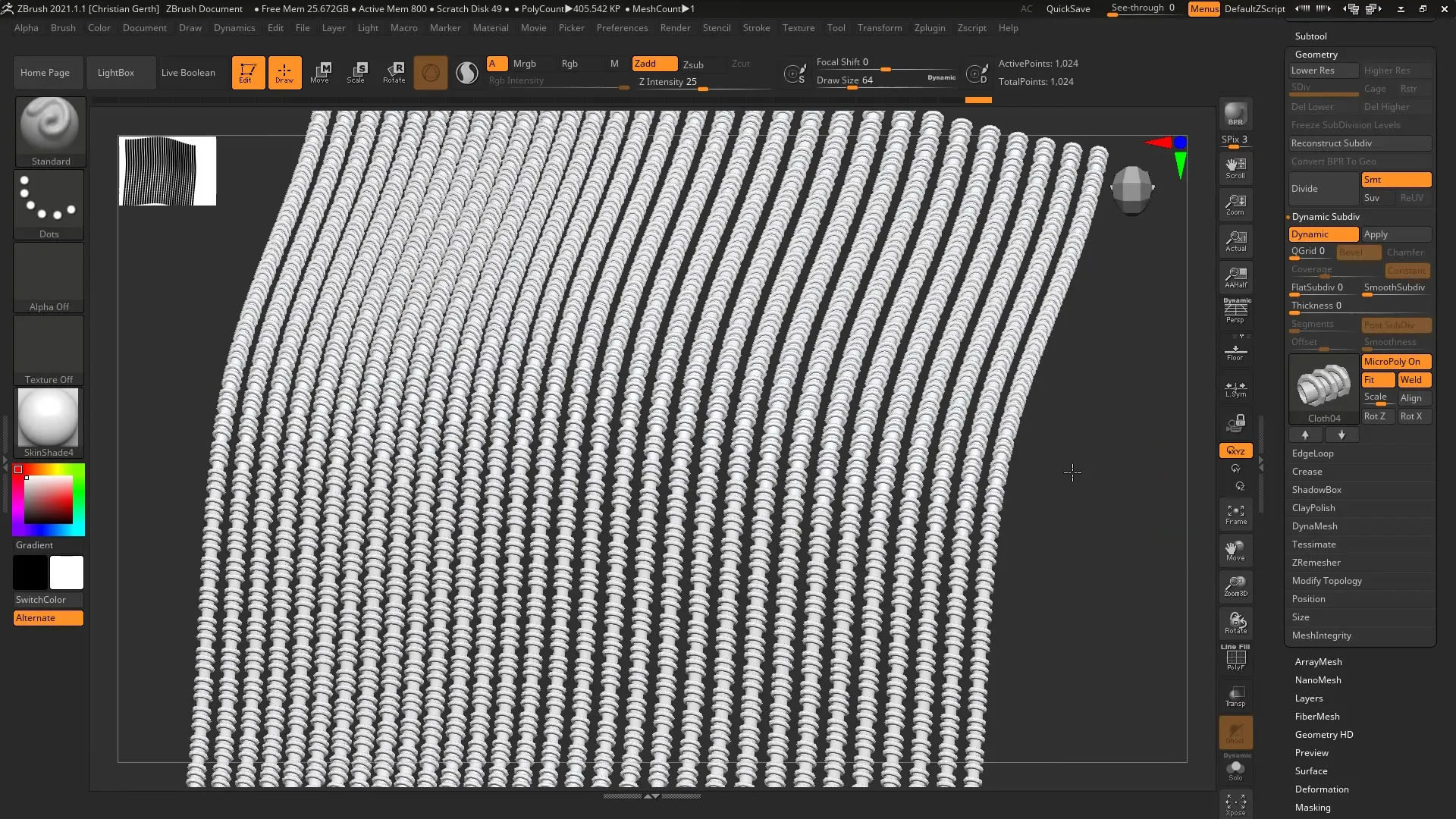
Ha egy összetettebb textúrát választasz, például „Hexple”, az hatékony illúziót teremthet a lyukacsos lemezekről. Ne feledd, hogy a mesh mindkét oldalán a kívánt hatásnak meg kell jelenni.
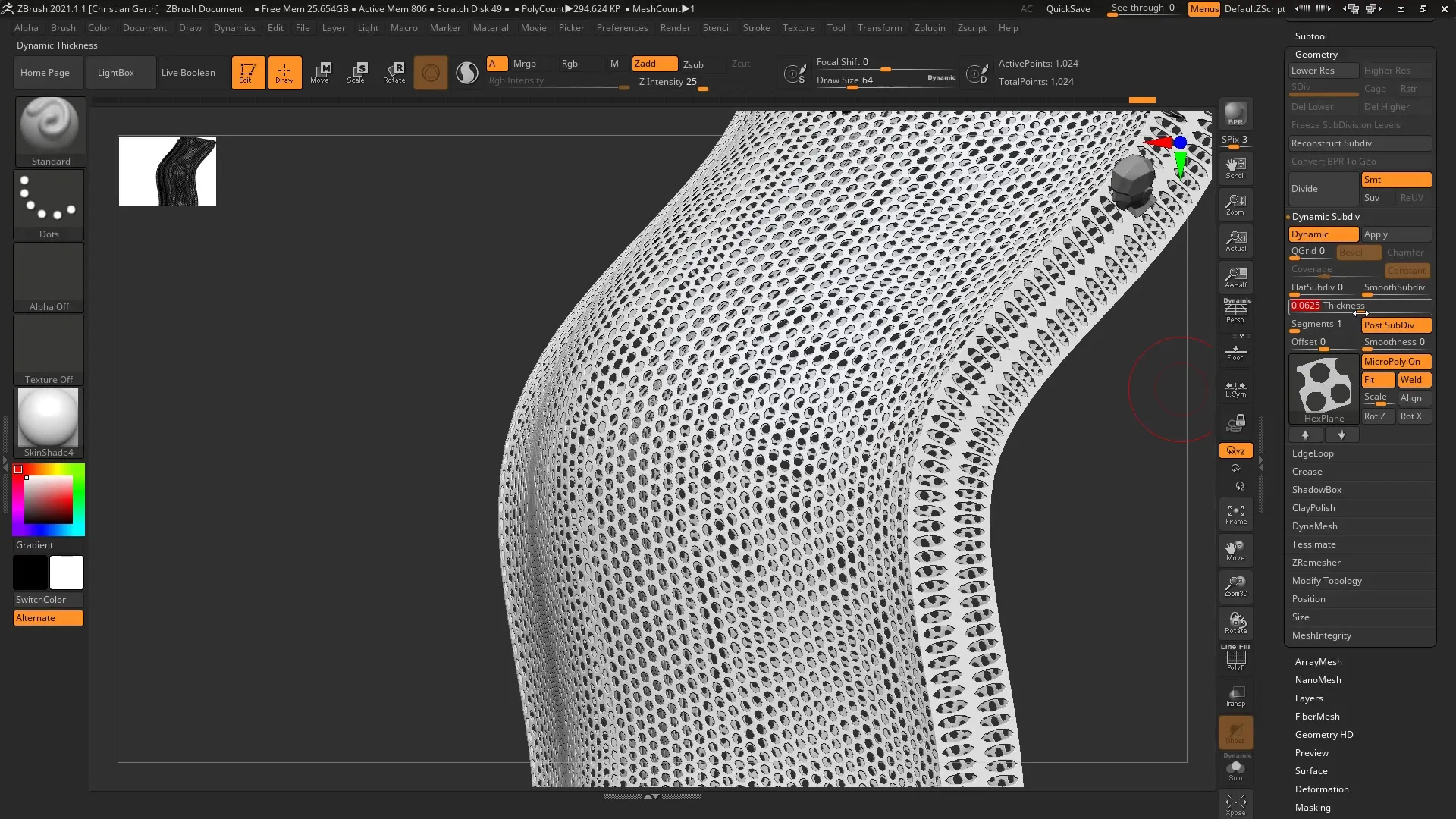
A MicroPoly funkció előnye, hogy lenyűgöző részleteket érhetsz el nagyon kevés poligon használatával. Ez azt jelenti, hogy a munkádban hatékonyabb leszel anélkül, hogy a minőség rovására menne. Készítsd el a dizájnjaidat és teszteld őket a Keyshot-tal, hogy elérd a kívánt renderelési hatást.
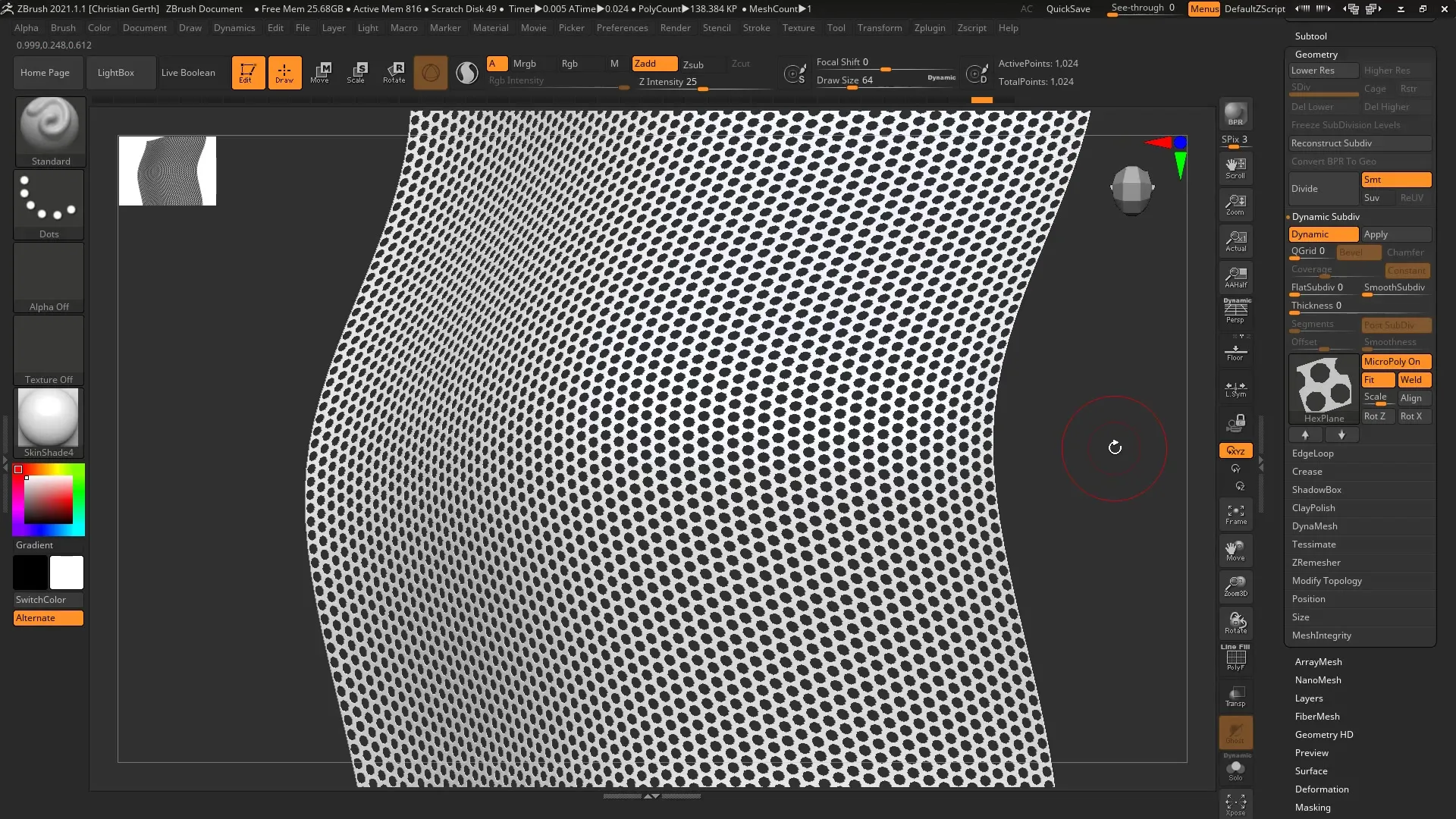
Összefoglalás – MicroPoly a ZBrush-ban: Részletes mesh-ek létrehozása
A MicroPoly funkcióval a ZBrush-ban lenyűgöző részleteket készíthetsz egyszerű mesh-eken anélkül, hogy a komplex poligon számra támaszkodnod kellene. Használj különböző textúrákat, és alakítsd a dizájnjaidat, hogy a legjobb eredményeket érd el.
Gyakran Ismételt Kérdések
Hogyan tudom beállítani a MicroPoly textúra vastagságát?A vastagságot a „Scale” paraméteren keresztül állíthatod be, hogy befolyásold a textúrák megjelenését.
Kell egy adott poligon struktúrát használnom?Igen, hogy a legjobb eredményeket érhesd el a MicroPoly-val, ügyelj rá, hogy a mesh-eid jól definiált és szabályos poligonokkal rendelkezzenek.
Mi történik, ha a Thickness-t nullára állítom?Ha a Thickness-t nullára állítod, a MicroPoly textúrák elveszítik definiált részleteiket.
Hogyan tudom megfigyelni, hogy melyik MicroPoly minta mutat a legjobban?Próbálj ki különböző MicroPoly opciókat, és figyeld meg, mi illik legjobban az alap mesh-edhez.
Meg tudom nézni a MicroPoly hatásokat a renderelésnél is?Igen, ha Keyshot-ot használsz, a MicroPoly részleteket láthatod a végső renderelésedben.


